Bluetoothi veerg ei ühenda sülearvuti, telefoni, arvutiga

- 3919
- 716
- Alberto Sauer II
Bluetoothi veerg ei ühenda sülearvuti, telefoni, arvutiga
Kui proovite ühendada oma Bluetooth -veeru sülearvuti, arvuti, telefoni, teleri või muu seadmega, kuid see ei ühenda, siis vaadake ja rakendage selle artikli lahendusi hoolikalt. Traadita veeru ühendamise protsessis võivad tekkida erinevad probleemid ja vead. Minu tähelepanekute kohaselt on kõige populaarsem probleem see, kui sülearvuti või telefon ei näe Bluetoothi veergu. Samuti juhtub, et veerg ei lülitu sisse (indikaatorid ei põle, helisignaal pole). Seadmete osa, millega veeru ühendame, on ka erinevaid vigu või pärast ühendamist pole lihtsalt heli.
Selle artikli lahendused sobivad kõigile esinejatele: JBL, Sony, Xiaomi, Marshall, Bose, Sven ja T. D. Nii kaasaskantava kui ka põranda/töölaua jaoks (tavalised Bluetoothi kõlarid, mis töötavad võrgust). Ka heliribade jaoks. Operatsiooni põhimõte on sama. Alustuseks kaalume võimalikke probleeme ja lahendusi Bluetooth -veerust endast. Siis saame teada, millised võivad olla telefoniprobleemid (Android, iPhone) ja sülearvuti või arvuti.
Sellest kogemusest Kolm kõige sagedasemat põhjust, miks Bluetoothi veerg ei ühenda:
- Ühendusrežiimi tõttu. Täpsemalt tänu asjaolule, et ühendusrežiimi veerus ei aktiveeritud ja see pole teiste seadmete jaoks nähtav. Ja/või ühendatud teiste seadmetega. Seetõttu ei näe sama telefon või sülearvuti seda lihtsalt.
- Bluetoothi probleemide tõttu seadme endas. See valik on eriti asjakohane sülearvutite ja PC jaoks. Fakt on see, et arvutis endas olev Bluetooth ei pruugi lihtsalt töötada. Ei ole draiveri paigaldatud, adapterit pole üldse jne. D.
- Ühendamise probleemide tõttu. See on siis, kui veerg ühendati varem konkreetse Bluetooth -seadmega ja kordusühendust ei saa teostada.
Mida saab veerus kontrollida ja teha?
Pole tähtis, milline seade ühenduse probleem tekkis, soovitan teil kõigepealt veergu kontrollida.
Võimsus, laadimistase, jaotus
Mis tahes kaasaskantav Bluetooth -veerg (aku aku) või akustiline süsteem, mis toitub otse toitevõrgust selle töö kohta. Ma saan aru, et kellegi jaoks võivad need näpunäited tunduda liiga lihtsad ja ilmsed, kuid veenduge siiski, et teie veerg on sisse lülitatud ja see töötab.
Võib -olla veerg lihtsalt vabastati ja see tuleb laadida. See peaks sisse lülitama ja kuidagi sellest märku andma. Kui veerg ei lülitu üldse sisse, ei reageeri pöördenupule, indikaatorid ei põle ja helisignaali pole, siis see vabastatakse või nende moodustumine tuli välja. Laadimise probleemi saab proovida kõrvaldada, asendades kaabli ja toiteallikas. Kui see ei aita, peate diagnoosimise ja remondi saamiseks pöörduma teeninduskeskusega.
Ühendusrežiim (Bluetooth -aktiveerimine veerus)
See on väga oluline punkt! Nii et sülearvuti, telefon või mõni muu seade saaks veeru tuvastada ja sellega ühenduse luua, ühendusrežiim tuleb veerus aktiveerida. See peaks olema saadaval muude seadmete tuvastamiseks. Enamikus veergudes aktiveeritakse see režiim kohe pärast sisselülitamist. Kuid tingimusel, et veerg ei olnud seotud teiste läheduses asuvate seadmetega. Vastasel juhul on see kohe pärast sisselülitamist selle seadmega ühendatud ja see pole otsingu jaoks saadaval.
Uute Bluetooth -seadmete otsingu avamine telefoni või sülearvutis, kontrollige ja vajadusel Aktiveerige ühendusrežiim Bluetooth endas endas. Enamikul juhtudel saab seda teha:
- Vajutage spetsiaalsel nuppu. Tavaliselt sellel või on selle lähedal Bluetooth -ikoon või pealkiri "sidumine". Võib -olla tuleb seda nuppu hoida mõneks sekundiks. Nii et see on korraldatud populaarsetel JBL veergudel.
- Kasutage Bluetoothi aktiveerimiseks toitenuppu, mida peate mõneks sekundiks hoidma. Nagu minu Sony veerus. või kasutage selleks veergu töötavat nuppu.

Saate teada ühenduse režiimi aktiveerimise kohta kas indikaatori käitumise või tänu helisignaalile "Bluetoothi sidumine". Ainult pärast seda saab veeru leida ja selle abil teha telefon, sülearvuti või muu seade.
Bluetoothi sätted lähtestamise veerud
Ma ei saa öelda kõigi kõlarite jaoks absoluutselt, paljude kohta on seadete lähtestamise funktsioon. Ja mitte harva see on suurepärane lahendus ühenduse erinevatele probleemidele.
Tavaliselt tuleb sätete lähtestamiseks klammerdada veeru Bluetooth -nupu ja helitugevuse nupu "+". Peate need 3-10 sekundit kinni panema. Tõsiasi, et lähtestamine toimus.

See meetod töötab täpselt JBL ja Xiaomi veergudes. Tõsi, ma pole kindel, et kõigil mudelitel. Vaadake juhiseid (paber või otsige Internetis) teie veerus.
Miks Bluetooth veerg telefoniga ei ühenda?
Pole tähtis, mis telefon teil on. See on Android või iPhone iOS -is, seal on ühenduse põhimõte sama:
- Avage sätted ja minge jaotisse Bluetooth.
- Lülitame sisse Bluetoothi ja saadaolevate seadmete loendis valime oma veeru.
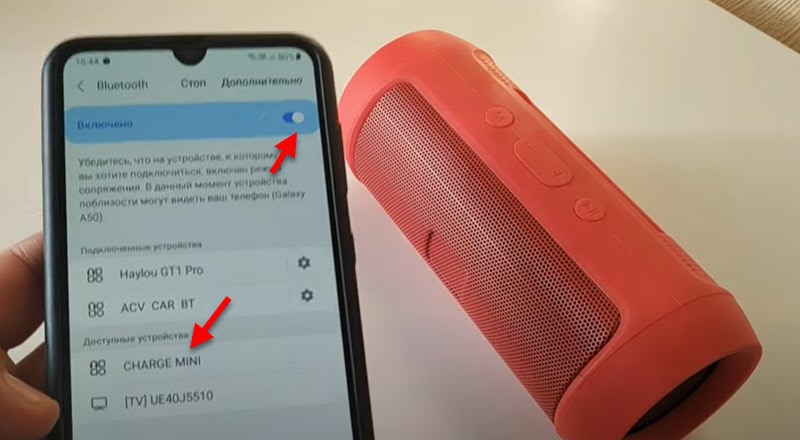 Mõne sekundi pärast ühendatakse veerg telefoniga ja heli kuvatakse selle kaudu.
Mõne sekundi pärast ühendatakse veerg telefoniga ja heli kuvatakse selle kaudu.
Kui telefon ei näe Bluetoothi veergu, vaatame selle artikli esimesest osast pärit lahendusi. Eriti seal, kus ma kirjutasin ühenduse siniste aktiveerimisest.
Eemaldage konjugatsioon ja ühendage
Seda meetodit saab rakendada ainult siis, kui olete selle veeru juba selle telefoniga ühendanud.
Avage lihtsalt Bluetoothi sätted. Seal on ühendatud seadmed. Nende hulgas peaks olema akustiline süsteem. Avage selle omadused (i) iPhone'is ja käigunupp Androidil). Seal on üksus "Unustage seade", "tühistage konjugatsioon" või "kustutage seade". Klõpsake sellel ja kinnitage eemaldamine. IPhone'is näeb see välja selline: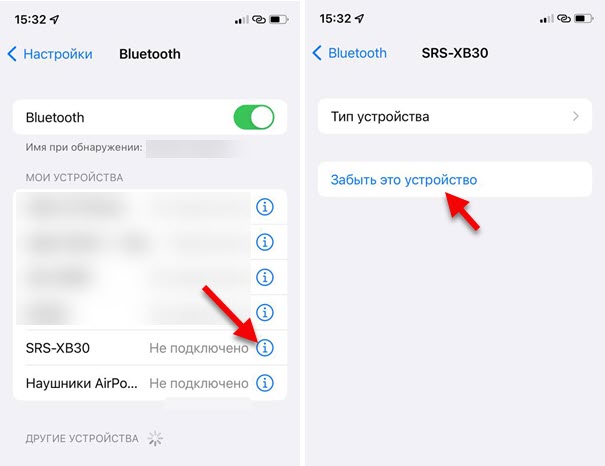
Androidiga nutitelefonides umbes samad.
Pärast eemaldamist peate veeru selle telefoni uuesti ühendama.
Täiendavad lahendused
- Laadige telefon uuesti.
- Värskendage telefoni.
- Installige telefoni oma Bluetooth -veeru tootjalt rakendus ja proovige selle kaudu ühenduse luua.
- Diabeet WiFi telefonis ühenduse ajal.
- Hoidke telefoni veeru lähedal.
Kui Bluetooth veerg ei ühenda sülearvuti ega arvutiga
Olen selle teema kohta juba rohkem kui ühe artikli koostanud. Sellepärast:
- Vaadake kindlasti üksikasjalikke ühendusjuhiseid: kuidas ühendada Bluetooth -veerg sülearvuti või arvutiga. Näitasin üksikasjalikult kogu Windowsiga ühendamise protsessi ja kirjutasin isegi mõnede probleemide lahendamisest.
- Kui teil on probleem selles, et sülearvuti või arvuti veergu ei leia, vaadake seda artiklit: sülearvuti ei näe Bluetooth -seadet. Noh, vaadake lahendusi otse veeruga selle artikli alguses.
- Kui veerg on ühendatud, kuid heli pole, siis tuleb see artikkel kasuks: Bluetooth -kõrvaklapid ei mängi sülearvutist heli. See on kirjutatud kõrvaklappide näitel, kuid sellega seoses on kõik täpselt sama. Ja kui teil on Windows 11: Windows 11 Bluetooth -kõrvaklappidel (veerg) pole heli.
- Juhul, kui teil on tavaline arvuti (süsteemiüksus), siis tõenäoliselt pole sellel ehitatud Bluetoothi. Kuigi paljudes emaplaatides on see integreeritud. Kuid see artikkel võib teile olla kasulik: kuidas arvutis Bluetoothi teha, kui see pole nii.
- Veel üks viga, mis juhtub Windowsis nii kõrvaklappide kui ka veergudega - olek "ühendus on katkestatud" ja "ühendatud hääl".
Juhul, kui Bluetooth -veerg ei ühenda uuesti Windowsi sülearvutiga (varem juba ühendatud), eemaldage see lihtsalt Bluetooth -parameetritest ja proovige seda uuesti ühendada.

Soovitan mitte ignoreerida linke muude artiklitega, mille ma ülal jätsin.
Traditsiooni järgi palun teil jätta kommentaarid, et jagada kasulikku teavet artikli teema kohta ja küsida küsimusi.
- « Wi-fi Windows 11 aeglustub, laguneb, lülitub välja, Internet töötab ebastabiilsena
- Wi-Fi ja Bluetooth-adapter Nüüd pole see seade arvutiga ühendatud (kood 45). Windows ei näe Wi-Fi adapterit »

